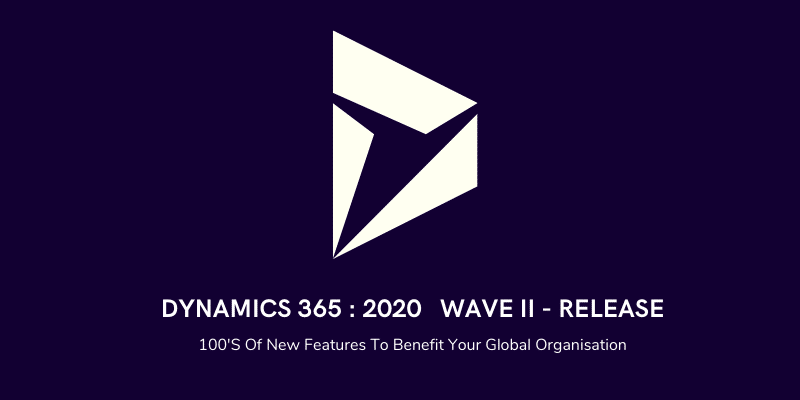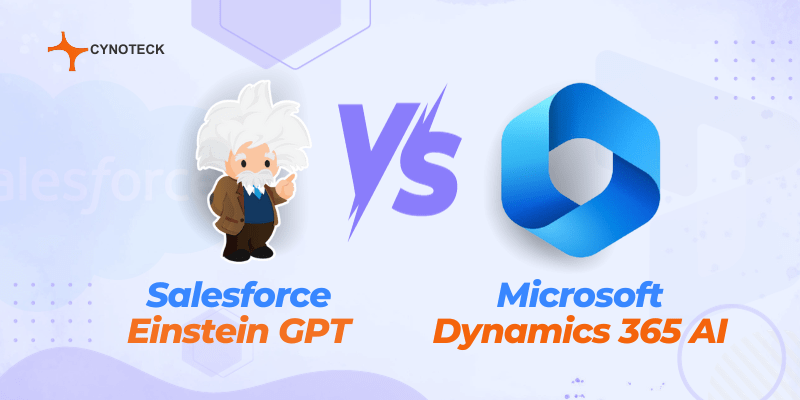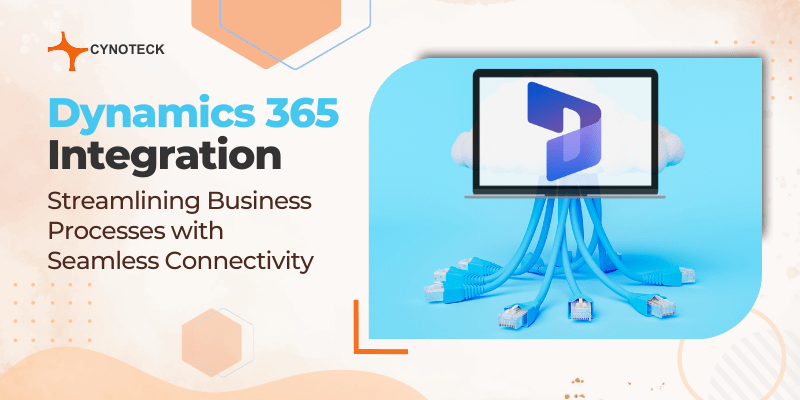Dans Dynamics 365, il existe de nombreuses mises à jour et améliorations dans la version 2020 de la vague 2. Nous aborderons ici les nouvelles mises à jour génériques, Dynamics 365 Sales et Dynamics 365 Customer Service. Discutons: -
Mises à jour génériques
Dans la mise à jour générique, nous discuterons du sélecteur d'application, de la chronologie, des formulaires et des e-mails.
L'Application Switcher
Auparavant, nous basculions entre les applications en utilisant la flèche dans le coin supérieur gauche. Cette chose remplace dans cette mise à jour, nous devons maintenant cliquer sur le nom de l'application en haut, ce qui ouvrira une fenêtre qui s'ouvrira à partir de là, vous pourrez basculer entre les applications, créer une nouvelle application, modifier les applications et rechercher des applications.
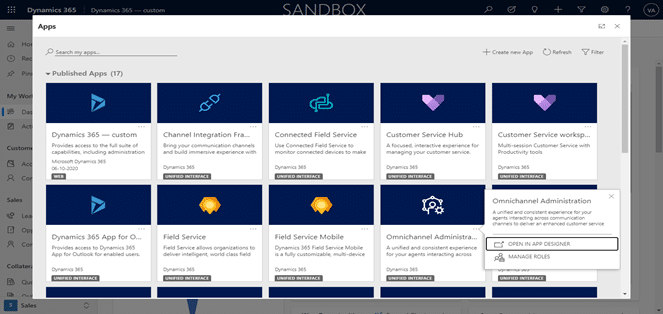
Timeline
Dans la timeline, il y a un nouveau bouton qui développera tous les enregistrements de la timeline. Cliquez sur plus de commandes (trois points dans le coin droit). Il existe deux options supplémentaires : « Toujours afficher les e-mails sous forme de conversations » ou « Toujours afficher les e-mails sous forme de messages individuels ». Nous pouvons maintenant ajouter des images aux notes.
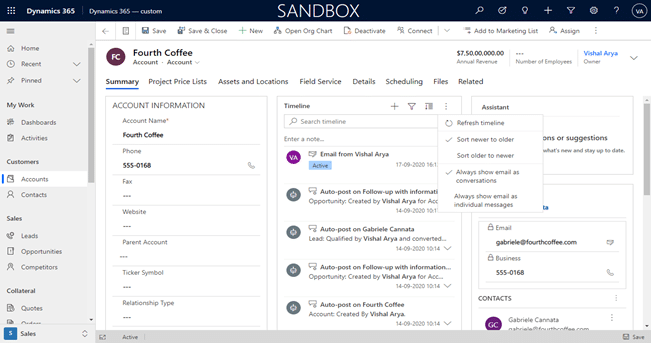
Formulaires
Dans Forms, on peut constater qu'il y a quelques améliorations. Si vous ouvrez un enregistrement, vous remarquez qu'il y a une flèche sur la barre de commandes qui permet de revenir à la page précédente. Il y a une icône de liste (à droite de la flèche) qui ouvre une vue de fiche d'enregistrement sur le côté gauche.
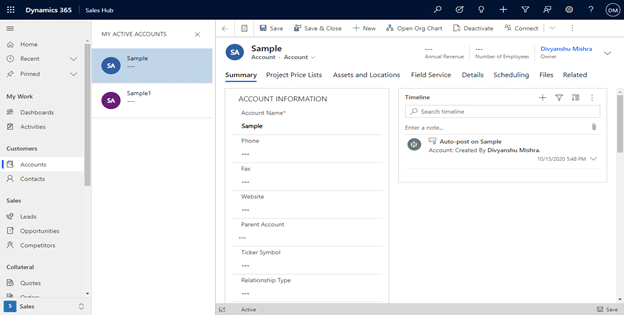
Lorsque vous rédigez un e-mail, vous pouvez remarquer quelques changements. Il est désormais possible de définir le corps d’un e-mail en plein écran. Vous devez d'abord enregistrer un e-mail pour y joindre un document. Vous pouvez répondre à un e-mail à partir de la chronologie. Passez la souris sur l'e-mail, vous pouvez voir le bouton dans la chronologie. Vous pouvez répondre, répondre à tous et transférer un e-mail à partir de la chronologie.
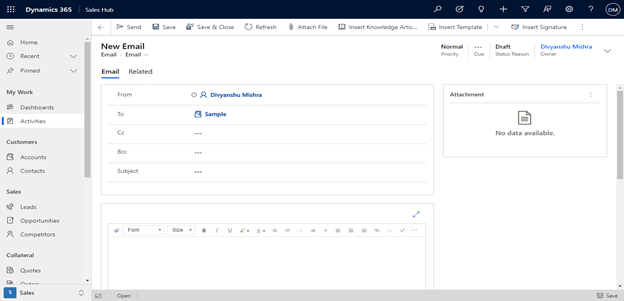
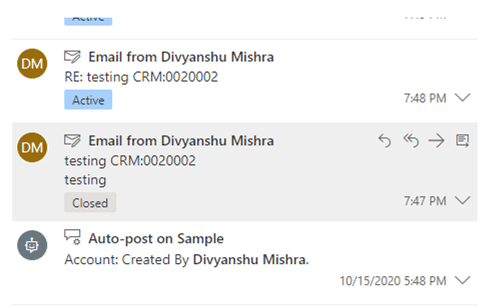
Améliorations de Dynamics 365 Sales
Exporter au format PDF: Nous pouvons désormais activer n'importe quelle entité pour la génération de PDF. Vous pouvez activer cette fonctionnalité en accédant à Sales Hub -> Paramètres de l'application -> Outils de productivité ici, vous voyez que convertir en pdf, sélectionnez maintenant l'entité pour laquelle vous souhaitez activer.
Une fois activé, vous pouvez voir le bouton Exporter vers PDF (Créer vers PDF remplacer par celui-ci) sur la barre de commandes lorsque vous ouvrez un enregistrement. Lorsque vous cliquez sur ce bouton, une fenêtre s'ouvre.
Sélectionnez le modèle souhaité. Ensuite, il y a trois options en haut de cette fenêtre « Télécharger », « E-mail » et « Enregistrer dans Dynamics ».
Vous pouvez le télécharger sur une machine locale, envoyer un PDF par courrier et enregistrer le PDF sur la chronologie dynamique..

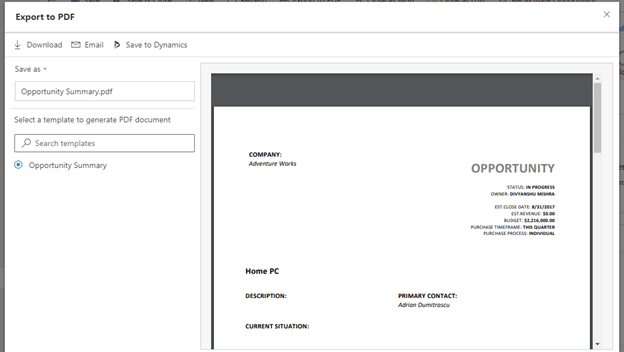
Amélioration des prévisions
Dans les prévisions, il y a quelques améliorations. Lorsque vous accédez à Centre de vente -> Paramètres de l'application -> Gestion des performances -> Configuration des prévisions.
Vous remarquez qu'il existe un nouveau modèle de prévision « Product Forecast ». Il permet de créer une prévision pour les familles de produits et les produits associés. Vous pouvez vous attendre à des ventes du point de vue du produit
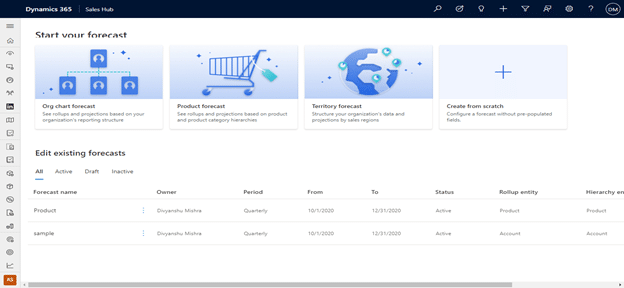
Améliorations des services client Dynamics 365
Améliorations des e-mails
Vous pouvez joindre plusieurs fichiers à la fois dans un e-mail. Lorsque vous cliquez sur un fichier d'une pièce jointe à un document, une fenêtre contextuelle d'aperçu apparaît. De là, nous pouvons prévisualiser le fichier avant de l'envoyer et de le télécharger.
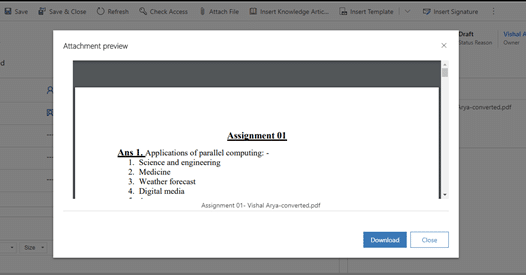
Modèle d'e-mail et signature d'e-mail
Vous pouvez désormais créer un modèle d'e-mail et une signature d'e-mail à partir du centre de service clientèle. Lorsque vous vous êtes connecté au centre de service clientèle, vous les trouvez sous les modèles sur le plan du site.
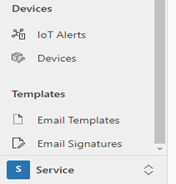
Insérer un article de la base de connaissances
Vous pouvez maintenant insérer un article de la base de connaissances dans l'e-mail. Auparavant, nous ne l'insérons que dans l'enregistrement de cas, maintenant nous pouvons l'insérer en dehors du contexte de l'enregistrement de cas. Lorsque vous rédigez un e-mail, vous voyez un bouton Insérer un article de la base de connaissances dans la barre de commandes. lorsque vous cliquez dessus, une fenêtre contextuelle s'ouvre. Recherchez l'article de la base de connaissances et insérez-le en cliquant sur «Insérer le contenu de l'article».

Outil de migration ARC et SLA
Dans cette mise à jour, un nouvel outil a été ajouté au centre de service client. L'outil de migration ARC et SLA vous permet de migrer ARC et SLA d'un client Web hérité vers une interface unifiée. Centre de service client -> Gestion des services -> Gestion des données -> Outil de migration ARC et SLA.
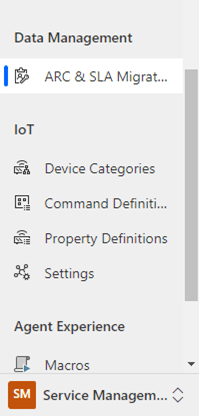
Création automatique d'enregistrement et règles de mise à jour
Lorsque vous accédez au paramètre Case dans la gestion des services, vous voyez la règle de création et de mise à jour d'enregistrement automatique. Lorsque vous cliquez dessus, il y a un moniteur d'activité de vue de bouton, il nous permet de vérifier la santé de la règle ARC. La règle ARC s'exécute avec succès ou échoue, elle s'affiche ici.
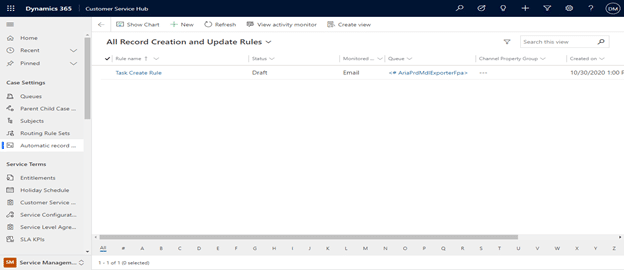
Gestion de la base de connaissances
Dans cette mise à jour, la recherche Embedded Knowledge est renommée Paramètre. Vous naviguerez au même endroit.
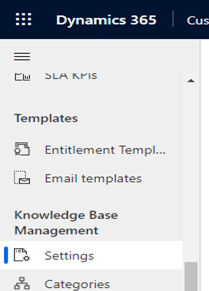
Application d'espace de travail du service client
Lorsque vous vous connectez à l'application d'espace de travail du service client, vous voyez qu'il y a un nouveau tableau de bord « Tableau de bord de l'agent du service client » sur l'écran principal.
Lorsque vous appuyez sur la touche Maj et sélectionnez l'enregistrement, une nouvelle session sera démarrée sur le côté gauche. Vous pouvez naviguer entre les sessions en cliquant sur les onglets. Pour revenir à l'écran d'accueil, cliquez simplement sur le bouton d'accueil.
En cliquant sur le bouton +, vous pouvez ouvrir le nouvel enregistrement d'entité. Sur le côté droit, vous pouvez voir Smart Assist. Cela vous suggérera un article de la base de connaissances pertinent au cas sur lequel l'agent travaille.
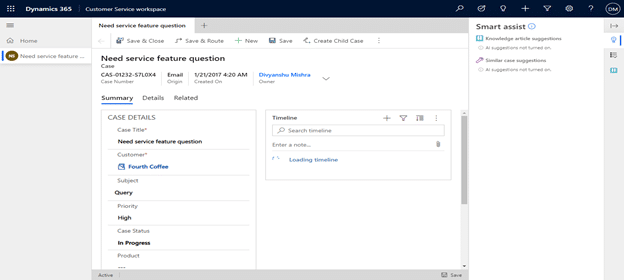
Conclusion
Pour résumer, le Version de Dynamics 365 2020 Wave 2 est une avancée révolutionnaire vers des opérations commerciales plus fluides et plus efficaces. Des fonctionnalités améliorées aux expériences utilisateur raffinées, il est évident que Microsoft s'engage à fournir aux entreprises des outils qui non seulement répondent, mais dépassent les attentes. Comme un développeur web et rédacteur, en plongeant dans les subtilités de cette version, dévoile un éventail de possibilités pour créer des applications dynamiques, réactives et centrées sur l'utilisateur.
Les améliorations introduites soulignent la détermination de Microsoft à rester en tête dans un paysage technologique en constante évolution, en garantissant que les entreprises exploitent tout le potentiel de Dynamique 365 pour un voyage numérique prêt pour l’avenir. Le 2020 Vague 2 la version n'est pas seulement une mise à niveau ; il s'agit d'une étape stratégique visant à ouvrir un nouveau domaine de productivité et d'innovation pour les entreprises qui adoptent Dynamics 365.

Conseil Microsoft Dynamics 365
Cynoteck Technology est un expert de premier plan sur Microsoft Dynamics 365 et nous fournissons une gamme de services de conseil Dynamics 365 à toutes les tailles d'entreprises. Contactez-nous pour les dernières mises à jour sur Dynamics 365.